Windows güncelleme hatası 0x80240017 kolayca nasıl çözülür?
Yayınlanan: 2018-12-04Çoğu durumda, güncellemeler hataları düzeltmede ve yeni özellikleri tanıtmada faydalıdır. Ancak yine de hatalara ve diğer sorunlara karşı savunmasızdırlar.
Bu blog gönderisini muhtemelen Windows Update Hatası 0x80240017'yi nasıl düzelteceğinizi öğrenmek istediğiniz için buldunuz. Şanslısın çünkü senin için birkaç çözümümüz var. Bu makaleyi okumayı bitirdiğinizde, 0x80240017 hatasına neyin neden olduğu konusunda derinlemesine bir bilgiye sahip olacaksınız. Ayrıca fazla çaba harcamadan problemden kurtulabileceksiniz.
0x80240017 Hatasına Neden Olan Nedir?
Öyleyse, “Neden Windows 10'da 0x80240017 Hatası alıyorum?” Diye sorabilirsiniz. Bu hata kodunun görünmesinin birkaç nedeni vardır. Birincisi, yakın zamanda bir üçüncü taraf uygulaması veya sistem dosyalarına zarar veren bir Windows güncellemesi yüklemiş olabilirsiniz. Kurulumun tamamlanmamış olması veya uygun olmayan şekilde silinmiş uygulamalar olması mümkündür. Sorunun nedeni ne olursa olsun, çözümlerimiz Windows Update Hatası 0x80240017'yi düzeltmenize izin verecektir.
1. Çözüm: Windows Update Sorun Gidericisini Çalıştırma
Windows 10 ile ilgili harika şeylerden biri, insanların işletim sistemini kullanırken karşılaşabilecekleri yaygın sorunlar için yerleşik sorun gidericiler içermesidir. Hata 0x80240017 genellikle Windows Update ile ilgili olduğundan, deneyebileceğiniz ilk çözüm sorun gidericisini çalıştırmaktır. İşte adımlar:
- Klavyenizde Windows Tuşu+I tuşlarına basın. Bunu yapmak, Ayarlar uygulamasını açmalıdır.
- Güncelleme ve Güvenlik'i seçin.
- Sol bölme menüsüne gidin, ardından Sorun Gider'i tıklayın.
- Şimdi sağ bölmeye gidin ve Windows Update'i seçin.
- Sorun Gidericiyi Çalıştır düğmesini tıklayın.
- Sorun gidericinin bilgisayarınızdaki mevcut sorunları algılamasını bekleyin. Onarım işlemini tamamlamak için ekrandaki talimatları izleyin.
- Bilgisayarınızı yeniden başlatın, ardından Hata 0x80240017'nin gidip gitmediğini görmek için güncellemeleri tekrar yüklemeyi deneyin.
2. Çözüm: Windows Update Bileşenlerini Sıfırlama
Windows Update'in arka planda otomatik ve gizli bir şekilde çalışması gerekiyor. Hata 0x80240017, güncellemeleri başarıyla indirmesini ve yüklemesini engelliyorsa, bileşenlerini sıfırlamayı deneyebilirsiniz. Bunu yapmak için aşağıdaki talimatları uygulamanız gerekir:
- Görev çubuğunuza gidin, ardından Ara simgesini tıklayın.
- Arama kutusuna "Komut İstemi" (tırnak işaretleri olmadan) yazın.
- Sonuçlardan Komut İstemi'ne sağ tıklayın, ardından Yönetici Olarak Çalıştır'ı seçin.
- Bu komutları bir kerede çalıştırın:
net durdurma wuauserv
net stop cryptSvc
net durdurma bitleri
net stop msserver
ren C:\Windows\SoftwareDistribution SoftwareDistribution.old
ren C:\Windows\System32\catroot2 catroot2.old
net başlangıç wuauserv
net start cryptSvc
net başlangıç bitleri
net start msserver
Duraklat
- İşlemin tamamlanmasını bekleyin, ardından Komut İstemi'ni kapatın.
- Windows Update'i yeniden çalıştırmayı deneyin, ardından hatanın gidip gitmediğini kontrol edin.
3. Çözüm: Sistem Dosyası Denetleyicisini Çalıştırma
Bahsettiğimiz gibi, 0x80240017 Hatası eksik, hasarlı veya bozuk sistem dosyaları nedeniyle ortaya çıkıyor. Bu durumda, Sistem Dosyası Denetleyicisini (SFC) çalıştırmak sorunu çözmenize olanak tanır. Bir SFC taraması, sistemle ilgili sorunları tespit edip onarabilmelidir. Aşağıdaki adımları izleyerek birini gerçekleştirebilirsiniz:

- Görev çubuğunuza gidin, ardından Windows simgesine sağ tıklayın.
- Seçeneklerden Komut İstemi (Yönetici) veya Windows PowerShell'i (Yönetici) seçin.
- Şimdi, aşağıdaki komutu çalıştırın:
sfc /scannow
- Tarama ve onarım işlemleri tamamlandıktan sonra Komut İstemi'ni veya Windows PowerShell'i kapatın.
- PC'nizi yeniden başlatın.
- 80240017 Hatasının gidip gitmediğini görmek için güncellemeleri tekrar indirip yükleyin.
4. Çözüm: Sürücülerinizi Güncelleme
Bilgisayarınızda güncel olmayan veya eksik sürücüler varsa, Windows Update başarıyla çalışmayacaktır. Bu nedenle, sürücülerinizi güncellemenizi öneririz. Bunu yapmanın üç yolu vardır:
- PC'nizdeki yerleşik Aygıt Yöneticisi aracılığıyla
- En son sürücüleri almak için üreticinin web sitesine gitmek
- Auslogics Driver Updater yardımıyla süreci otomatikleştirme.
Seçenek 1: Bilgisayarınızdaki yerleşik Aygıt Yöneticisi aracılığıyla
- Görev çubuğunuzdaki Ara simgesini tıklayın.
- Arama kutusuna "Aygıt Yöneticisi" yazın (tırnak işaretleri olmadan), ardından Enter'a basın.
- İlk kategorinin içeriğini genişletin.
- İlk aygıta sağ tıklayın, ardından Sürücüyü Güncelle'yi seçin. Kategori altındaki tüm cihazlar için bu adımı gerçekleştirin.
- Tüm kategorilerdeki tüm sürücüleri güncellediğinizden emin olun.
Seçenek 2: En son sürücüleri almak için üreticinin web sitesine gitmek
Tüm sürücülerinizi Aygıt Yöneticisi aracılığıyla güncellemiş olsanız bile, sisteminiz yine de bir veya iki güncellemeyi kaçırabilir. Bu nedenle, sürücülerin en son sürümünü edinmek için üreticinin web sitesine gitmeniz gerekir. Bunu PC'nizde kurulu tüm cihazlar için yapmanız gerektiğini unutmayın. Ayrıca, sisteminize uygun sürümleri aldığınızdan emin olmanız gerekir. Aksi takdirde, sistem kararsızlığı sorunları ile karşılaşabilirsiniz.
Seçenek 3: Auslogics Driver Updater yardımıyla süreci otomatikleştirme
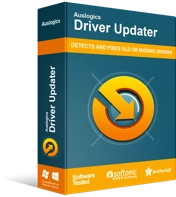
Sürücü Güncelleyici ile Bilgisayar Sorunlarını Çözün
Kararsız bilgisayar performansına genellikle güncel olmayan veya bozuk sürücüler neden olur. Auslogics Driver Updater, sürücü sorunlarını tanılar ve bilgisayarınızın daha sorunsuz çalışmasını sağlamak için eski sürücülerin tümünü bir kerede veya birer birer güncellemenize olanak tanır
Gördüğünüz gibi, sürücülerinizi manuel olarak güncellemek riskli ve zaman alıcı olabilir. Neyse ki, daha kolay ve daha güvenilir bir seçenek var. Auslogics Driver Updater'ı, sürücüyle ilgili tüm sorunlarınızı bir kerede düzeltmek için kullanabilirsiniz. Bu aracı etkinleştirdikten sonra, bir düğmeye tıklamanız yeterlidir; işletim sistemi sürümünüzü ve işlemci türünüzü otomatik olarak tanıyacaktır. Bundan sonra, Auslogics Driver Updater, bilgisayarınız için üretici tarafından önerilen en son sürücüleri arayacaktır. Auslogics Driver Updater işlemi daha kolay hale getireceğinden, hata yapmaktan ve çok fazla çaba harcamaktan endişelenmenize gerek yok.
Bu çözümlerden hangisini takip etmesi en kolayı?
Aşağıdaki tartışmaya katılın ve cevabınızı paylaşın!
